Gör en catchy inbjudningsvideo för din speciella fest
Idag förnyar tekniken ständigt; Att bjuda in familj eller vänner är nu relativt enkelt och kan göras digitalt. Du kan nu använda den senaste metoden för att bjuda in fler människor genom en inbjudningsvideo istället för att göra inbjudningsaffischer eller text. Många användare behöver dock hjälp med att göra en imponerande inbjudningsvideo som kan skickas till andra. Lyckligtvis har vi listat de ledande tillverkarna av inbjudningsvideor för att hjälpa dig att uppfylla dina behov och uppnå ditt mål. Dessutom kommer det här inlägget att ge en steg-för-steg-process för att skapa en inbjudningsvideo utan problem. Utan ytterligare diskussion, vänligen fortsätt läsa.

SIDINNEHÅLL
Del 1. Vad är inbjudningsvideo
Inbjudningsvideor är en form av videomeddelandeförfrågan för att få andra att gå med i ett specifikt evenemang eller tillfälle som kommer att hända. Ordet inbjudan används ofta som en talad eller skriftlig begäran. Men videoinbjudan ger inbjudaren ett övertag när tiden går. Det kan spridas lätt snabbare än text. Strukturen på inbjudan förblir densamma, vilket innebär att du som inbjudare kan infoga plats, datum och annan information.
Del 2. Hur man gör en inbjudningsvideo
På datorn: Vidmore Video Converter
När du söker efter ett program att få tillgång till måste du tänka på att programmet uppfyller dina behov och förväntningar. Det bör ha ett nybörjarvänligt gränssnitt, förståeligt att använda och ge fler redigeringsalternativ för ytterligare redigering. Eftersom du planerar att skapa en inbjudningsvideo måste du vara beroende av ett program med många inbyggda färdiga teman. Visste du att Vidmore Video Converter kontrollerar alla nämnda kvalifikationer? Det är det bästa programmet som kan hjälpa dig att skapa en fantastisk inbjudningsvideo.
Vidmore Video Converter har en funktion som låter dig skapa en inbjudan för olika tillfällen. Det ger ett inbyggt färdigt tema för jul, nyår, resor, affärer, bröllop, ränder och vågor, glad, romantisk, mode och mer. Förutom det har den redigeringsalternativ där du kan rotera, beskära, effekter och filter och lägga till vattenstämplar, text och bakgrundsmusik. Är du redo att skapa en inbjudningsvideo som du kommer att skicka till din familj, vänner och andra gäster?
Här är steg-för-steg-proceduren för hur man gör en inbjudningsvideo med Vidmore Video Converter:
Steg 1. Ladda ner och installera programvaran för att få fullständig åtkomst. När programvaran är installerad, starta programmet för att komma igång.
Steg 2. Välj MV funktion från den översta menyraden i huvudgränssnittet. Slå (+) logga i det nedre vänstra hörnet av skärmen för att öppna din skrivbordsmapp. Importera den inspelade inbjudningsvideon som du sparat på din lokala enhet.
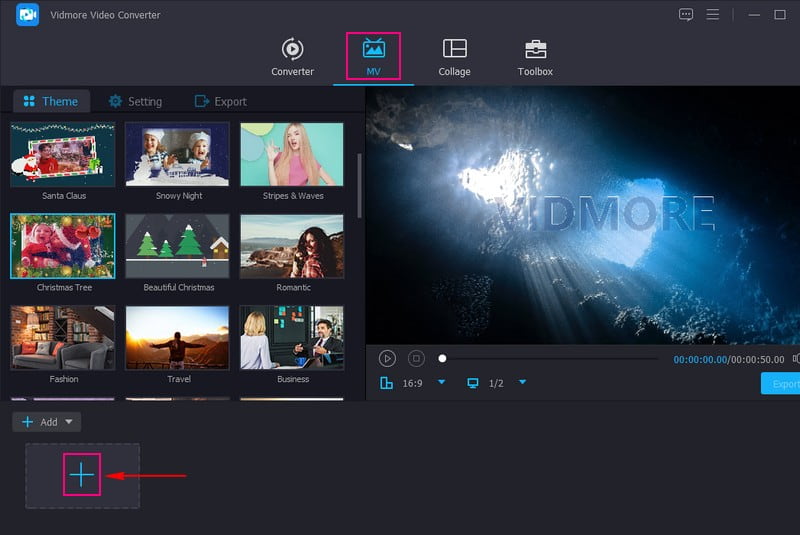
Steg 3.Klicka på Trollstav eller Redigera ikonen när ditt videoklipp har laddats upp till den importerade multimediafilsektionen. Det öppnar de andra redigeringsfunktionerna, som t.ex Rotera och beskära, Effekt & Filteroch Vattenstämpel.
Gå till Rotera och beskära för att korrigera presentationen av din inbjudningsvideo. Du kan rotera medurs, moturs och mer. Om oönskade delar finns på ditt videoklipp, beskära dem på förhandsgranskningsskärmen eller ställ in ett specifikt beskärningsområde. Förutom det kan du ändra bildförhållandet och mer. För att göra din inbjudan mer tilltalande, gå till Effekt & Filter för att ändra de grundläggande effekterna och tillämpa ett specifikt filter. Dessutom kan du bädda in en text- eller bildvattenstämpel efter eget tycke.
Notera: Se till att klicka på OK knappen längst ned till vänster på skärmen för att spara ändringarna.
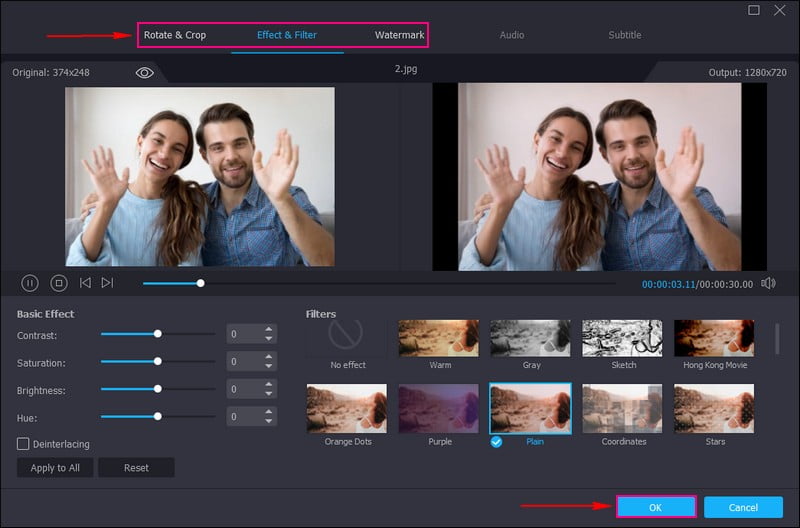
Steg 4. Om du till exempel gör en bröllopsinbjudningsvideo, gå till Tema och leta efter Bröllop. När du har hittat det klickar du på temat som kommer att tillämpas på din video, som du kan se i realtid på förhandsgranskningsskärmen.
Flytta till inställningar och sätt en bock bredvid Start och Sluttitel för att lägga till text till din inbjudningsvideo. Sätt sedan en bock bredvid Bakgrundsmusik att ackompanjera din inbjudningsvideo med den musik du väljer. Här kan du spela musiken in-loop, fade in och fade out baserat på dina önskemål.

Steg 5. Flytta till Exportera för att ändra din videos format, bildfrekvens, upplösning, kvalitet och mer baserat på dina behov. När du är nöjd med utseendet på din inbjudningsvideo, tryck på Start Exportera knappen för att bearbeta din skapade inbjudningsvideoutgång. Efter det kan du se din inbjudningsvideo i din skrivbordsmapp och redo att skicka till din familj, vänner och gäster.
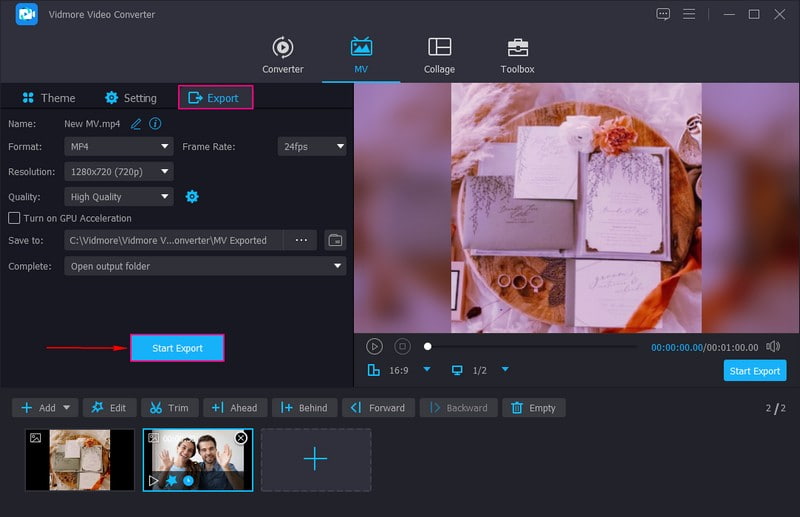
Fördelar
- Den tillhandahåller många fyrtioen inbyggda färdiga teman för olika tillfällen med olika design.
- Användare kan skapa en inbjudningsvideo med text och bakgrundsmusik.
- Användare tillåts importera bild- och videofiler utan antal begränsningar.
Nackdelar
- Använd den betalda versionen för att få tillgång till dess inbyggda funktioner och redigeringsalternativ.
På telefon: Skapare av videoinbjudningar
Om du är en mobilanvändare och föredrar att skapa en inbjudningsvideo med din telefon, har vi din rygg. Video Invitation Maker är ett program som du kan använda för att skapa en fantastisk inbjudningsvideo. Du kan skapa videoinbjudningar för födelsedagar, bröllop, dop, babyshower och andra tillfällen och fester. Dessutom erbjuder den många mallar för videoinbjudningar och bakgrunder som du kan använda i din inbjudningsvideo.
Här är steg-för-steg-proceduren för hur man gör en inbjudningsvideo med Video Invitation Maker:
Steg 1. Till att börja med installerar du Video Invitation Maker på din mobila enhet. När det är installerat öppnar du programmet för att börja skapa en inbjudningsvideo.
Steg 2. Programmets huvudgränssnitt kommer att ha olika alternativ, som t.ex Skapa video, Skapa inbjudanoch Min video skapad. Välj Skapa video, Videoredigering, och Skapaoch importera din inspelade inbjudningsvideo. Efter det väljer du önskat videoformat, oavsett om det är kvadratiskt eller stående.
Steg 3. Anta att du skapar en födelsedagsinbjudan och väljer en ram som visar födelsedagar, som ballonger, kakor och mer. Förutom det kan du lägga till klistermärken och text, som du kan anpassa genom att välja önskat typsnitt, färg, bakgrund och skugga.
Steg 4. När du är nöjd med resultatet av din inbjudningsvideo, tryck på Exportera knappen för att spara den i ditt telefongalleri.
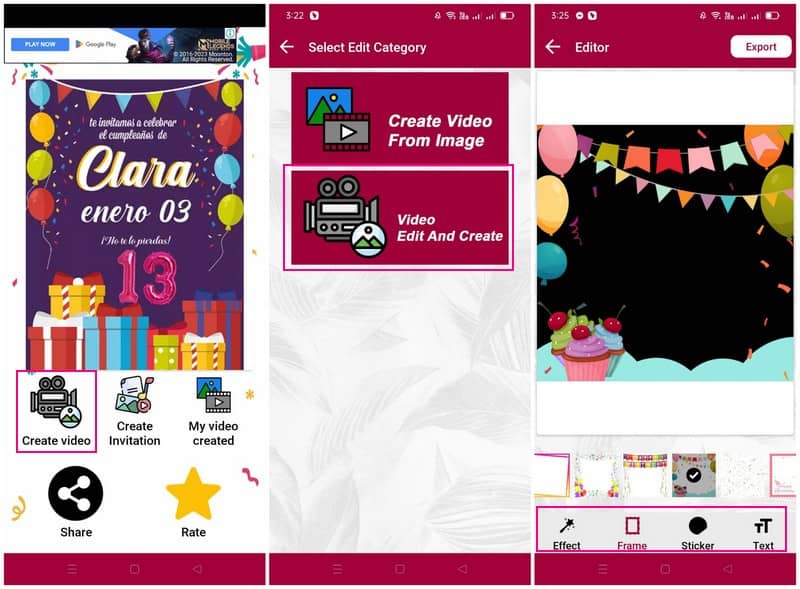
Fördelar
- Det är enkelt att skapa en inbjudningsvideo.
- Den erbjuder många mallar för videoinbjudningar och bakgrunder för olika fester och tillfällen.
Nackdelar
- Den har bara begränsade redigeringsalternativ.
- Användare kan bara importera en video per inbjudan.
- Många annonser dyker upp på skärmen när du gör en inbjudningsvideo.
Del 3. Vanliga frågor om att göra inbjudningsvideo
Hur lång bör en videoinbjudan vara?
Den rekommenderade längden på bröllopsinbjudan är cirka trettio sekunder till sextio sekunder. Men kom ihåg att inte göra den för kort eller för lång och inkludera nödvändiga detaljer.
Finns det en gratis skapare av videoinbjudningar?
Ja! Du kan få tillgång till och använda många gratis skapare av videoinbjudningar på marknaden. Men bara vissa applikationer kan ge dina behov och uppfylla dina förväntningar. Med det kan du överväga att använda ett program som ger dig en bra redigeringsupplevelse.
Hur många videoklipp kan du lägga till på Vidmore Video Converter för att skapa en inbjudningsvideo?
Det överraskande med Vidmore Video Converter är att användare kan importera flera multimediafiler utan antal begränsningar. De kan lägga till bilder eller videofiler så många de vill utan problem.
Slutsats
Tänk dig att? Du kan göra inbjudningsvideor för olika fester eller tillfällen med hjälp av skapare av videoinbjudningar nämnts ovan. Men om du vill anpassa din videoinbjudan ytterligare kan du lita på Vidmore Video Converter. Det låter dig lägga till text, vattenstämpel, bakgrundsmusik och mer utan mycket tid.


